这篇文章主要介绍了Android Studio和Gradle使用不同位置JDK的问题解决,文中通过示例代码介绍的非常详细,对大家的学习或者工作具有一定的参考学习价值,需要的朋友们下面随着小编来一起学习学习吧
初次安装Android Studio,遇到了不少问题,这是其中的一个,分享如下,同时求各位dalao关注一下啦((*^__^*) )

使用不同的JDK位置可能会导致Gradle产生多个守护进程 ,首先Android Studio默认下使用的下载时自带的jre,这种jre的功能显然达不到jdk的标准,这会使得开发时可能产生不兼容的问题,当然也可以选择忽略这个警告,但是将来也可能出现问题。因此还是解决掉为好。
注意的问题:下载Android Studio一定是要下载JDK的,如果原先电脑里下载了JAVA那么也可以使用原有的JDK,Google官方考虑到绝大部分学安卓的人都是学过JAVA的(目前这个IDE适合JAVA和Kotlin语言(PS: Kotlin 是一种在 Java 虚拟机上运行的静态类型编程语言,被称之为 Android 世界的Swift,由 JetBrains 设计开发并开源)),所以应该电脑里提前就下好了JAVA,自然也就有JDK因此不会让Android Studio自带JAVA的JDK了。
解决步骤:
1.点击File菜单栏下面的Project Strcture选项

2,箭头所指的是原来系统自带的jre安装路径,需要将其改为已经安装好的JAVA的JDK路径,我的是安装在C:\Program Files\Java\jdk1.8.0_181,具体安装视具体情况而定

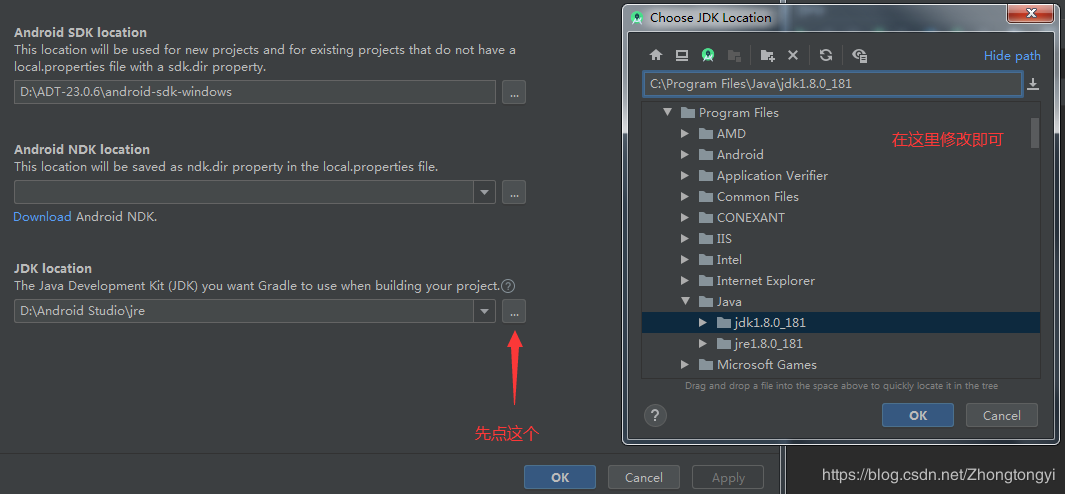
3,确定后系统会自动进行应用,需要一小段时间等待,之后日志更新,Gradle sync结束说明成功解决问题,不再重复之前的警告
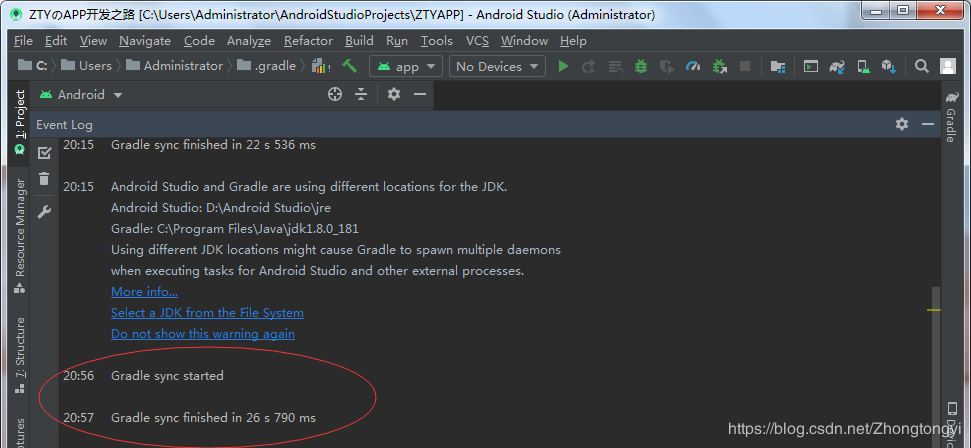
到此这篇关于Android Studio和Gradle使用不同位置JDK的问题解决的文章就介绍到这了,更多相关Android Studio Gradle JDK位置内容请搜索编程学习网以前的文章希望大家以后多多支持编程学习网!
本文标题为:Android Studio和Gradle使用不同位置JDK的问题解决


- 最好用的ios数据恢复软件:PhoneRescue for Mac 2023-09-14
- Flutter实现底部和顶部导航栏 2022-08-31
- 详解flutter engine 那些没被释放的东西 2022-12-04
- Android studio实现动态背景页面 2023-05-23
- Android实现轮询的三种方式 2023-02-17
- 作为iOS开发,这道面试题你能答出来,说明你基础很OK! 2023-09-14
- SurfaceView播放视频发送弹幕并实现滚动歌词 2023-01-02
- Android MaterialButton使用实例详解(告别shape、selector) 2023-06-16
- iOS 对当前webView进行截屏的方法 2023-03-01
- Android实现监听音量的变化 2023-03-30









